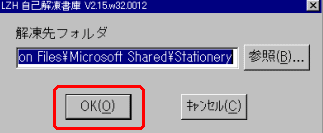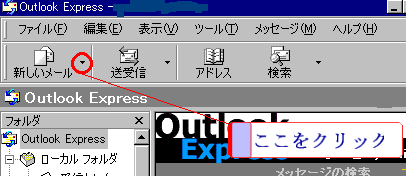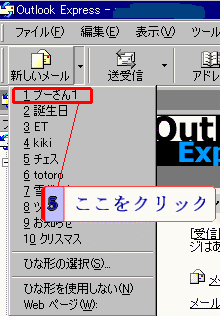「OK」をクリックしたら、「デスクトップ」(一番わかりやすいので)を選択して保存します。 「OK」をクリックしたら、「デスクトップ」(一番わかりやすいので)を選択して保存します。 |
 |
 デスクトップを見たら、↓のようなアイコンが出来ていますので、それをクリック(もしくはダブルクリック)します。 デスクトップを見たら、↓のようなアイコンが出来ていますので、それをクリック(もしくはダブルクリック)します。 |
 |
  そしたら、「解凍先フォルダ」というのは、そのままにして(指定されているまま)「Ok」をクリックします。 そしたら、「解凍先フォルダ」というのは、そのままにして(指定されているまま)「Ok」をクリックします。 |
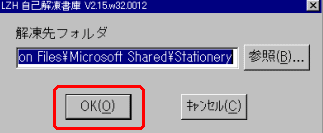 |
  これで雛型の保存はできました。好みの雛型をいろいろDLしてみましょう。DLしてデスクトップにできたアイコンは、右クリックして、「切り取り」をして「マイドキュメント」にでも保存しておきましょう。(最初から「マイドキメント」に保存してもいいが、DLした後、見つけられないと、困るのでDLするときは、デスクトップにしておくと無難です。 これで雛型の保存はできました。好みの雛型をいろいろDLしてみましょう。DLしてデスクトップにできたアイコンは、右クリックして、「切り取り」をして「マイドキュメント」にでも保存しておきましょう。(最初から「マイドキメント」に保存してもいいが、DLした後、見つけられないと、困るのでDLするときは、デスクトップにしておくと無難です。 |
  次にいよいよメール作りです。ここでは、Outlook
Express5.5を開きます。(注送る相手はWindowsを使っていて、Outlook Express4以上か、Outlook
2000を使っている人だけに限ります。Hotmailなどに送っても、表示されません)Outlook
Expressが起動したら、「新しいメール」という横をクリックします。↓ 次にいよいよメール作りです。ここでは、Outlook
Express5.5を開きます。(注送る相手はWindowsを使っていて、Outlook Express4以上か、Outlook
2000を使っている人だけに限ります。Hotmailなどに送っても、表示されません)Outlook
Expressが起動したら、「新しいメール」という横をクリックします。↓ |
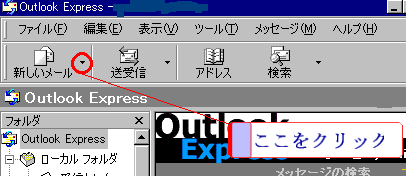 |
  「プーさん1」がちゃんと保存されていれば、ここに出てくるはずです。「プーさん1」をクリックします。もし出てこないときは、「ひな形の選択」を選んでください。 「プーさん1」がちゃんと保存されていれば、ここに出てくるはずです。「プーさん1」をクリックします。もし出てこないときは、「ひな形の選択」を選んでください。 |
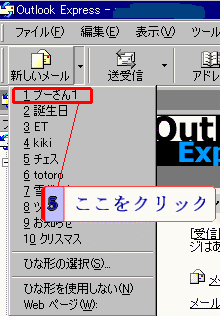 |
| NEXT |